Drupal là một hệ thống quản trị nội dung (CMS) mã nguồn mở, miễn phí, rất mạnh mẽ và ổn định, được xây dựng cách đây hơn 10 năm. Sự ổn định và mạnh mẽ từ nhân của Drupal đã khiến cho mã nguồn này được tin dùng từ những blog, website nhỏ đến các mạng xã hội cộng tác lớn.
Với cấu trúc linh hoạt giúp cho các lập trình viên mở rộng chức năng không hạn chế theo nhu cầu sử dụng. Ví dụ như bạn có thể gán thêm thuộc tính cho rất nhiều đối tượng, trong đó có bài viết, bình luận, người dùng và thậm chí gán thuộc tính cho các thẻ (tag). Một thế mạnh khác của Drupal là rất thân thiện với các bộ máy tìm kiếm, giúp cho các webmaster đỡ vất vả trong quá trình SEO của mình. Ngoài ra, mã nguồn còn được tối ưu để nâng cao hiệu suất hoạt động giúp tiết kiệm tài nguyên của hệ thống.
Phiên bản Drupal 7 mang đến một giao diện quản trị hoàn toàn mới với rất nhiều cải tiến cho người phát triển website và người quản lí nội dung. Nó hỗ trợ nhiều CSDL khác nhau, từ MySQL cho đến PostgreSQL, SQLite, MS SQL Server, Oracle… và thậm chí có thể mở rộng để hỗ trợ các dạng NoSQL. Bên cạnh các ưu điểm như thế, Drupal còn tồn tại một khuyết điểm nhỏ là khó sử dụng đối với người dùng mới. Trong loạt bài viết này, tác giả sẽ giới thiệu đến các bạn một số bước xây dựng và thiết kế cơ bản nhất dựa trên mã nguồn Drupal 7.
1. Tạo localhost bằng XAMPP
Localhost được hiểu như là một hosting hoạt động ngay trên máy tính của bạn, với địa chỉ IP mặc định là 127.0.0.1 và tên miền của nó là http://localhost/. Localhost được người quản trị website sử dụng vào việc thiết kế website và kiểm tra code trước khi đưa vào hoạt động trên hosting. Hiện nay có nhiều phần mềm tạo localhost, bài viết này sẽ đưa ra một số gợi ý về cách tạo localhost bằng phần mềm XAMPP.
Hướng dẫn này sẽ chỉ cho bạn cách cài đặt XAMPP trên Windows (Windows 7, Windows 8.x, Windows 10 32 bit hoặc 64 bit) để sử dụng như môi trường phát triển cho Drupal.
Lưu ý, XAMPP không được sử dụng như máy chủ web, truy cập từ Internet.
Cài đặt XAMPP như một môi trường phát triển
Bước 1. Tải XAMPP cho Windows từ trang chủ Apache Friends và chạy trình cài đặt.
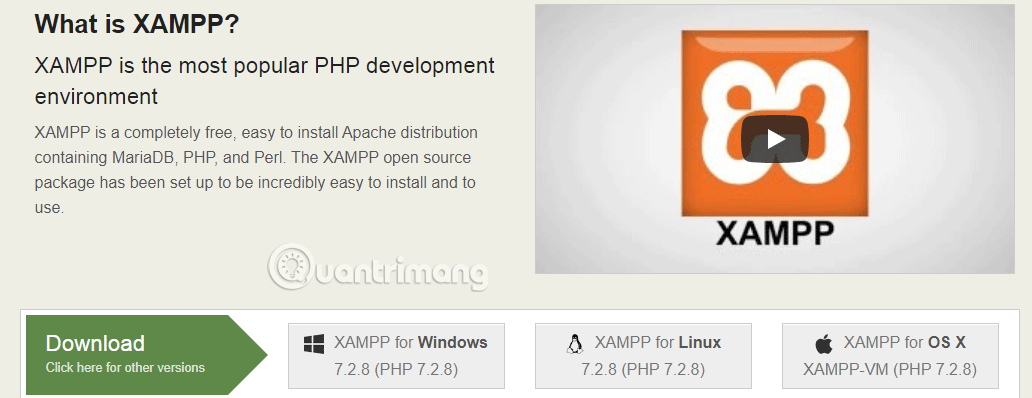
Bước 2. Bạn nên cài đặt XAMPP bên ngoài thư mục Program Files, ví dụ: C:\xampp\ or D:\devel\xampp\, không phải ở thư mục C:\Program Files\xampp\ hoặc tương tự). Các bước tiếp theo giả định bạn sử dụng C:\xampp\.
Bước 3. Kiểm tra cài đặt XAMPP bằng cách mở trình duyệt web và nhập http://localhost/ vào thanh địa chỉ, bạn sẽ thấy trang chào mừng XAMPP xuất hiện.
Lấy mã nguồn Drupal và tạo cơ sở dữ liệu
Bước 1. Đặt mã nguồn Drupal bên trong C:\xampp\htdocs\drupal. Quy trình này phụ thuộc vào phiên bản Drupal bạn đang cài đặt. Không chạy trình cài đặt Drupal thực tế, hãy làm theo các bước tiếp theo trong hướng dẫn này trước.
Bước 2. Bạn tạo cơ sở dữ liệu bằng cách sử dụng phpMyAdmin, truy cập bằng cách gõ http://localhost/phpmyadmin/ trong thanh địa chỉ hoặc click vào phpMyAdmin ở trên cùng bên phải của trang XAMPP.
- Click vào Databases.
- Nếu muốn sử dụng XAMPP để làm việc với một trang web Drupal cục bộ hoặc từ xa, trước tiên bạn phải tạo một cơ sở dữ liệu rỗng, sau đó sử dụng phpMyAdmin để nhập cơ sở dữ liệu kết xuất. Hoặc tạo một cơ sở dữ liệu mới: Dưới Create Database, gõ tên muốn sử dụng cho cơ sở dữ liệu Drupal (ví dụ drupal8 hoặc drupal7), không nên sử dụng “-” hoặc “_” hoặc dấu cách trong tên và chỉ sử dụng chữ thường hoặc số, sau đó click vào Create.
Thay đổi một số giá trị cho hệ thống phát triển
Các lỗi cài đặt phổ biến nhất là thiếu bộ nhớ PHP có sẵn và/hoặc thời gian thực thi PHP tối đa thấp.
Bước 1. Sao lưu C:\xampp\php\php.ini bằng cách sao chép nó vào C:\xampp\php\php.ini.ORIGINAL hoặc một số tên khác bạn có thể nhớ.
Bước 2. Thay đổi các dòng sau trong C:\xampp\php\php.ini:
- max_execution_time = 600
- max_input_time = 600
- memory_limit = 512M
- post_max_size = 64M
- upload_max_filesize = 64M
- mysql.connect_timeout = 600
Bước 3. Sao lưu C:\xampp\mysql\bin\my.ini bằng cách sao chép nó vào C:\xampp\mysql\bin\my.ini hoặc một số tên khác bạn có thể nhớ.
Bước 4. Thay đổi các dòng sau trong C:\xampp\mysql\bin\my.ini:
- max_allowed_packet = 64M
- innodb_flush_log_at_trx_commit = 2
Chạy trình cài đặt Drupal
Bước 1. Bây giờ khởi động lại Apache và MySQL trong XAMPP Control Panel bằng cách click vào nút Start ở bên cạnh.
Bước 2. Để bắt đầu cấu hình Drupal, hãy chạy trình cài đặt Drupal bằng cách gõ http://localhost/drupal/ vào thanh địa chỉ trình duyệt của bạn (trong đó "drupal" là tên của thư mục mà bạn vừa tạo và sao chép/tải xuống).
Bước 3. Chạy trình cài đặt từ Hướng dẫn sử dụng Drupal.
Ghi chú:
1) XAMPP nên được sử dụng như một máy chủ phát triển.
2) Nếu đã đặt thư mục XAMPP trực tiếp vào thư mục gốc của ổ đĩa, bạn có thể sao chép nó vào thư mục gốc của ổ đĩa khác, hoặc kết nối ổ đĩa di động với một máy tính khác. Nếu có cổng 8080 (hoặc 80, nếu không thay đổi), 443 và 3306 không được sử dụng, bạn có thể khởi động XAMPP mà không gặp bất kỳ sự cố nào và không có bất kỳ cấu hình cục bộ nào (ví dụ: trên máy tính xách tay hoặc từ ổ USB hoặc máy tính Windows nào khác). Bạn chỉ thực hiện điều này khi chưa bao giờ chạy C:\xampp\setup_xampp.bat.
Chúc các bạn thực hiện thành công!
Xem thêm:
 Công nghệ
Công nghệ  AI
AI  Windows
Windows  iPhone
iPhone  Android
Android  Học IT
Học IT  Download
Download  Tiện ích
Tiện ích  Khoa học
Khoa học  Game
Game  Làng CN
Làng CN  Ứng dụng
Ứng dụng 

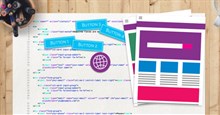




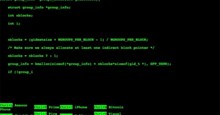











 Linux
Linux  Đồng hồ thông minh
Đồng hồ thông minh  macOS
macOS  Chụp ảnh - Quay phim
Chụp ảnh - Quay phim  Thủ thuật SEO
Thủ thuật SEO  Phần cứng
Phần cứng  Kiến thức cơ bản
Kiến thức cơ bản  Lập trình
Lập trình  Dịch vụ công trực tuyến
Dịch vụ công trực tuyến  Dịch vụ nhà mạng
Dịch vụ nhà mạng  Quiz công nghệ
Quiz công nghệ  Microsoft Word 2016
Microsoft Word 2016  Microsoft Word 2013
Microsoft Word 2013  Microsoft Word 2007
Microsoft Word 2007  Microsoft Excel 2019
Microsoft Excel 2019  Microsoft Excel 2016
Microsoft Excel 2016  Microsoft PowerPoint 2019
Microsoft PowerPoint 2019  Google Sheets
Google Sheets  Học Photoshop
Học Photoshop  Lập trình Scratch
Lập trình Scratch  Bootstrap
Bootstrap  Năng suất
Năng suất  Game - Trò chơi
Game - Trò chơi  Hệ thống
Hệ thống  Thiết kế & Đồ họa
Thiết kế & Đồ họa  Internet
Internet  Bảo mật, Antivirus
Bảo mật, Antivirus  Doanh nghiệp
Doanh nghiệp  Ảnh & Video
Ảnh & Video  Giải trí & Âm nhạc
Giải trí & Âm nhạc  Mạng xã hội
Mạng xã hội  Lập trình
Lập trình  Giáo dục - Học tập
Giáo dục - Học tập  Lối sống
Lối sống  Tài chính & Mua sắm
Tài chính & Mua sắm  AI Trí tuệ nhân tạo
AI Trí tuệ nhân tạo  ChatGPT
ChatGPT  Gemini
Gemini  Điện máy
Điện máy  Tivi
Tivi  Tủ lạnh
Tủ lạnh  Điều hòa
Điều hòa  Máy giặt
Máy giặt  Cuộc sống
Cuộc sống  TOP
TOP  Kỹ năng
Kỹ năng  Món ngon mỗi ngày
Món ngon mỗi ngày  Nuôi dạy con
Nuôi dạy con  Mẹo vặt
Mẹo vặt  Phim ảnh, Truyện
Phim ảnh, Truyện  Làm đẹp
Làm đẹp  DIY - Handmade
DIY - Handmade  Du lịch
Du lịch  Quà tặng
Quà tặng  Giải trí
Giải trí  Là gì?
Là gì?  Nhà đẹp
Nhà đẹp  Giáng sinh - Noel
Giáng sinh - Noel  Hướng dẫn
Hướng dẫn  Ô tô, Xe máy
Ô tô, Xe máy  Tấn công mạng
Tấn công mạng  Chuyện công nghệ
Chuyện công nghệ  Công nghệ mới
Công nghệ mới  Trí tuệ Thiên tài
Trí tuệ Thiên tài